您的位置: 首页 游戏新闻 > 手游评测 > 手机qq占了十几个g怎么清理 qq内存越来越大怎么彻底清理
qq教程。
手机qq占了十几个g怎么清理?相信有不少的qq用户的qq缓存都已经高达了10多个g,下面小编就来给大家分享一下qq内存越来越大怎么彻底清理的教程,一起来看看把。
第一步:首先我们打开手机中的QQ软件。
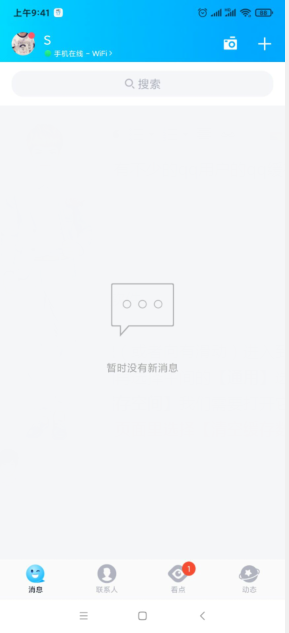
第二步:接着我们再点击自己的头像(或者向有滑动)进入到这个页面中,然后点击【设置】按钮。
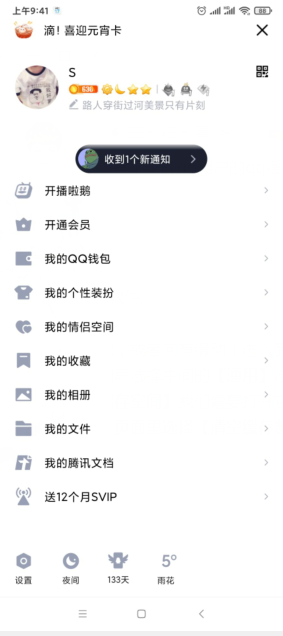
第三步:进入到【设置】页面后我们再选择中间的【通用】选项将其打开。
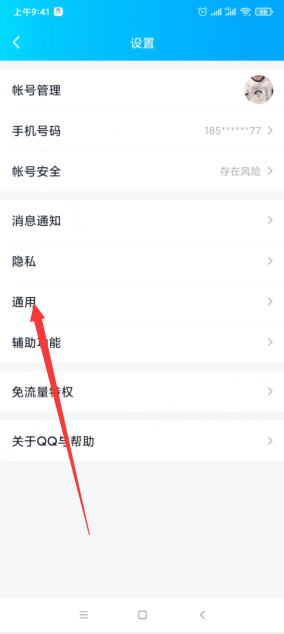
第四步:【通用】页面中有一个【储存空间】我们需要打开它。
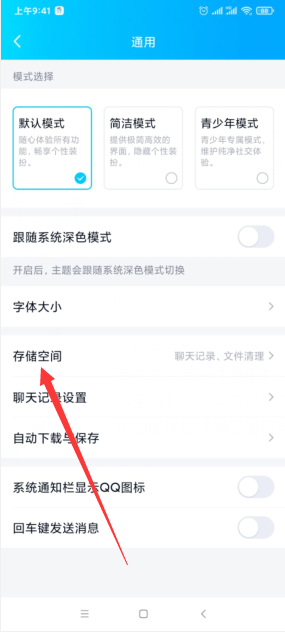
第五步:然后我们再到【储存空间】页面里选择【清空缓存数据】,接着再点击【清空缓存数据】就完成了。
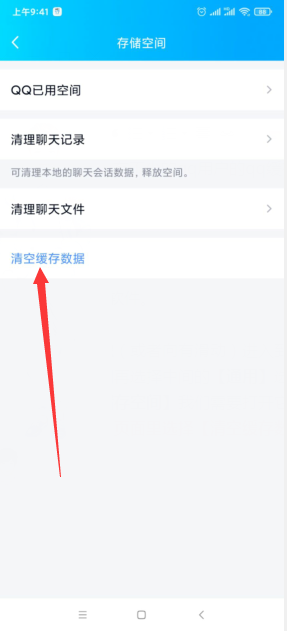
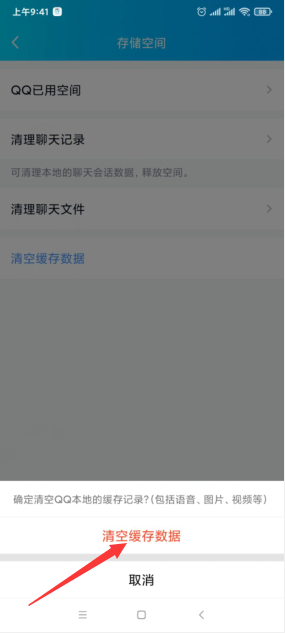
zhidezhuan.cc编辑推荐
换了手机号qq登不上去怎么办?不少的小伙伴都有遇到过换了手机号登录不上qq这种情况,那么我们要如何解决呢?接下来小编就来给大家详细操作一遍,一起来看看吧。
1、打开登录手机上面的qq,然后进入qq后点击左上角的头像。
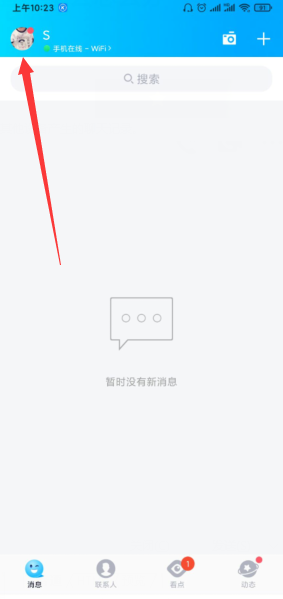
2、点击之后会进入个人中心,之后点击左下角的“设置”。
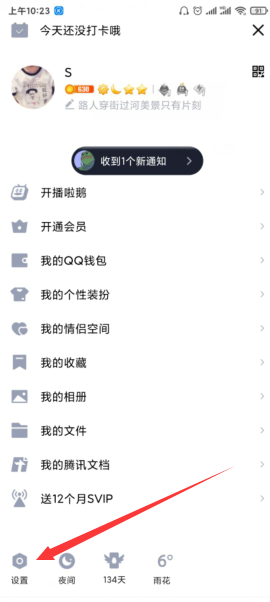
3、进入设置后,点击选择“手机号码”。
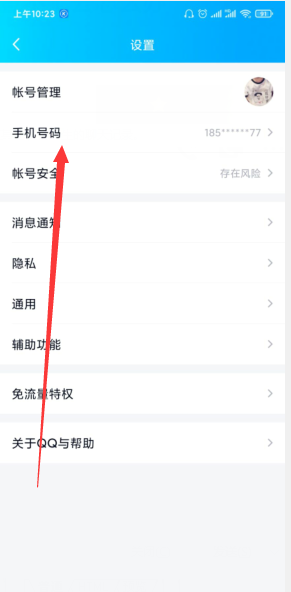
4、进入手机号码绑定设置之后,可以看到当前已经绑定的手机号,点击“更换”按钮进入下一步设置。
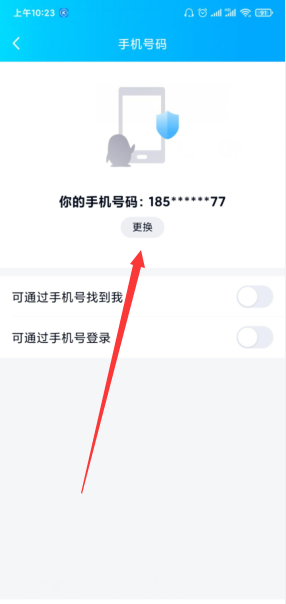
5、最后我们按照步骤来操作就可以更改完成。

qq小号怎么申请?很多小伙伴都想拥有多个QQ号,小编这里也是给大家带来了QQ小号的注册教程,赶快来看看吧。
第一步、在手机中找到qq并打开,接着我们进入主界面,然后到主界面点击左上方自己的头像。
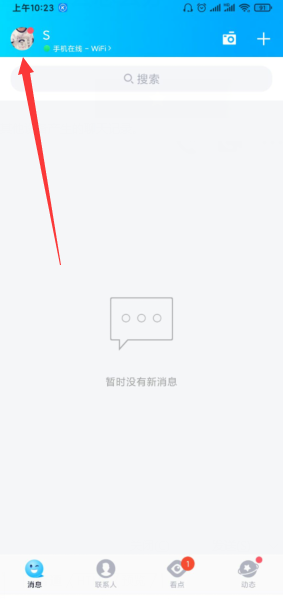
第二步、然后点击左下角【设置】。
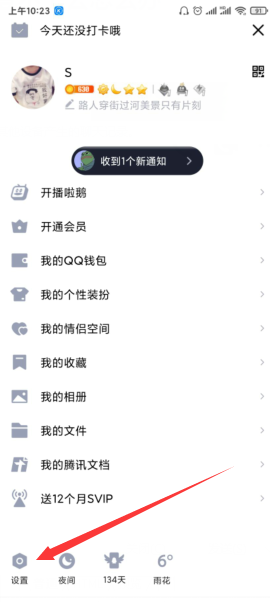
第三步、选择【账号管理】设置并且打开它。
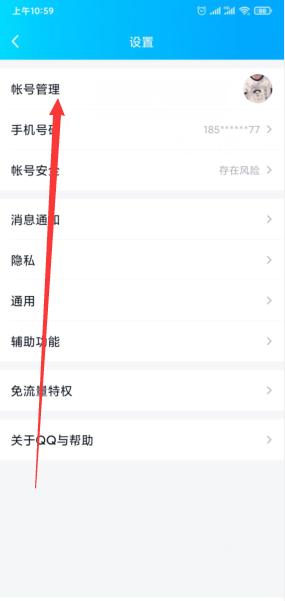
第四步、接着点击【添加或注册账号】。
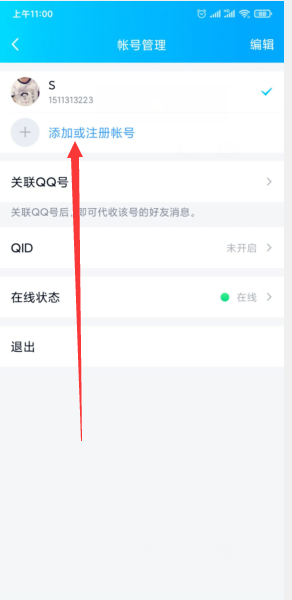
第五步、这样我们就可以添加登入一个小号QQ,或者点击右侧【用户注册】
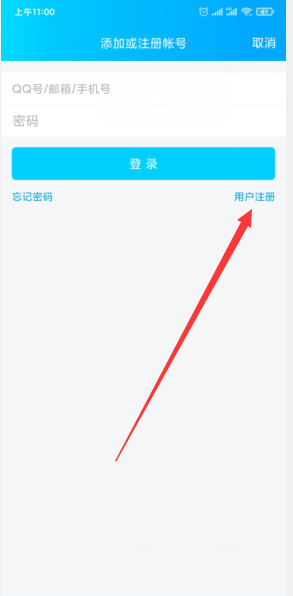
第六步、最后我们就能够输入手机号来注册一个小号了。
手机qq占了十几个g怎么清理 qq内存越来越大怎么彻底清理相关内容不知道有没有能够帮助到各位玩家,如果觉得值得转手游网对您有所帮助的话,不妨再来关注下qq教程,本站会定期在里面更新最新的相关资讯!